NOSSO PARABÉNS À VOCÊ MULHER!
terça-feira, 8 de março de 2016
VÍRUS QUE CRIA ATALHO - O QUE É E COMO REMOVER
O Microsoft Excel.Wsf é o responsável por criar atalhos que, quando clicados, abrem os arquivos normalmente e prolifera o vírus
para o computador sem que o usuário perceba.
Geralmente esses vírus infecta dispositivos removíveis como pen drives, cartões de memória, hd externo, etc. Ele vem com um arquivo chamado AUTORUN.INF que fica OCULTO.
Mas como visualizá-lo?
1 - Clique em Painel de Controle, e busque por “Opções
de Pasta”. Logo em seguida, clique em Opções de Pasta
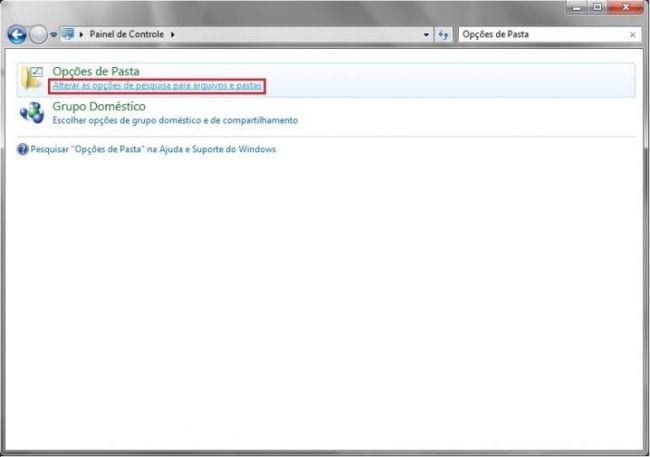
2 - Clique na aba Modo de
Exibição e role até encontrar a opção “Mostrar arquivos, pastas e unidades
ocultas” e a marque.
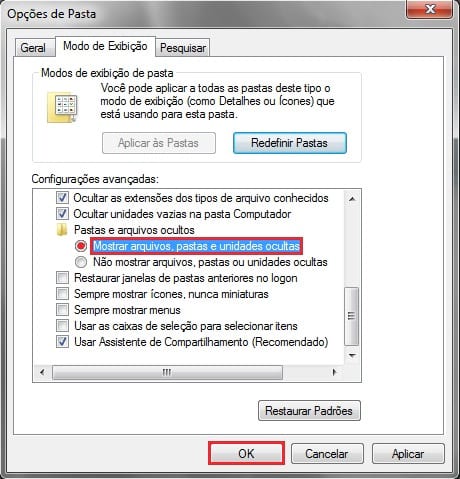
3 - Pronto! Agora você já pode
ver arquivos e pastas ocultas. Volte para o seu pendrive, e perceba que verá
outros arquivos além dos que você tinha, o vírus os criou. Você poderá ver um
arquivo chamado de “autorun.inf”, exclua ele com se exclui qualquer arquivo.
Poderá existir também uma pasta chamada de RECYCLER, você pode excluir ela
também.
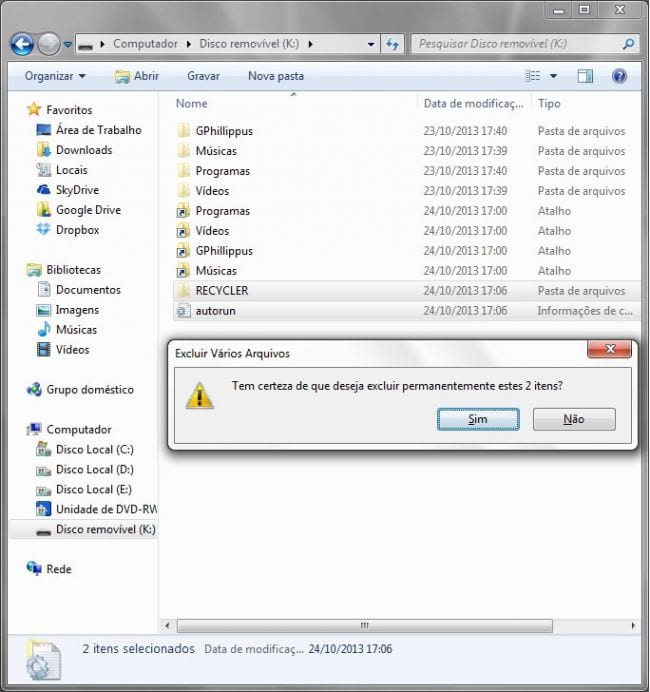
Voltando a exibir os arquivos e
pastas Acima, você somente aprendeu a excluir o vírus. Aprenda agora e reexibir
os seus arquivos e pastas. 1 - Feche todas as pastas abertas e em seguida
aperte as teclas WinKey + R e digite CMD para que o Prompt de Comando seja
aberto.
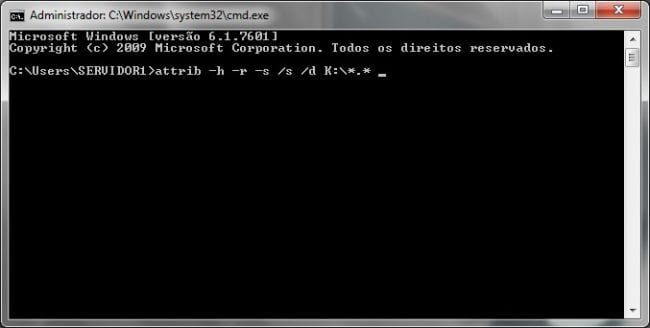
2 - Digite o seguindo comando: “
attrib -h -r -s /s /d K:*.* ” (sem
aspas), troque a letra sublinhada, K, pela letra da unidade removível e tecle
Enter.
3 - Esta etapa pode demorar um pouco, mas
quando acabar, ela vai trazer os seus arquivos de volta. Os atalhos ainda vão
existir, mas as suas pastas verdadeiras estarão lá, então você pode excluir
estes atalhos.
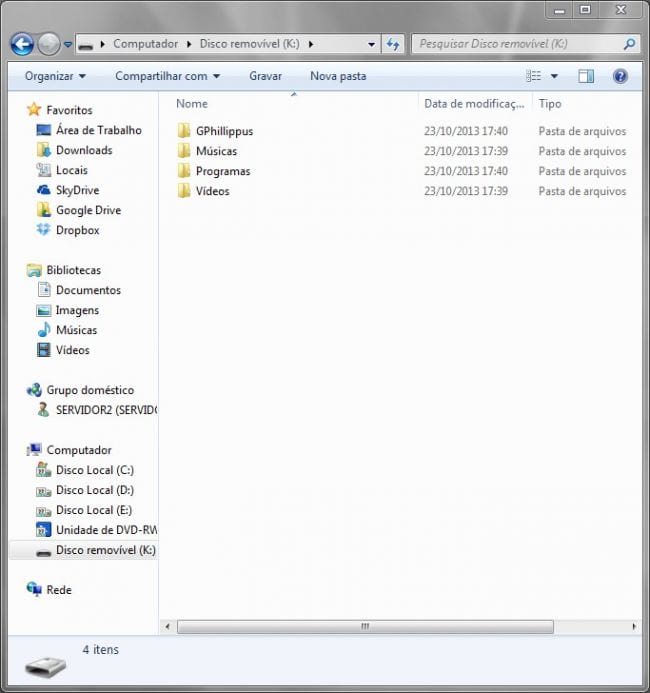
4 - Por último, é recomendável
que instale um bom antivírus e, também, anti-malware e faça uma varredura
completa em seu computador e pendrive.
Se não ocorrer nenhum erro
durante o processo, significa que o vírus foi removido com sucesso! Se tiver
ocorrido algum erro, é provável que você tenha sido pego por outro tipo de
vírus.
TIPOS DE PRAGAS VIRTUAIS
TIPOS DE PRAGAS VIRTUAIS
Malware - (terminologia que vem do inglês - "malicioso"/ software malicioso). Utilizados para roubar e ou danificar informações do sistema.
Vírus - pragas comuns que se multiplicam na rede fazendo cópias de si mesmo. Geralmente vem acompanhados, com arquivos executáveis. Aqueles com a extensão .exe ( no final). Mas não quer dizer que todo arquivo .exe seja um vírus.
O vírus se espalha a medida que usuário o envia seja por dispositivos móveis (cartão de memória, hd externo, pen drive, etc) ou por email.
Worms - (significa vermes) diferente dos vírus detêm também a capacidade de se propagarem automaticamente enviando cópias de si mesmo para outras máquinas. Não precisam estarem anexos em arquivos para infectar um computador.
Trojan - (derivado do inglês Trojan Horse) o nosso famoso CAVALO de TRÓIA, são programas maliciosos que se disfarçam de softwares originais e que executam uma ação fortemente danosa nas máquinas que o detêm. Não se replicam e não se anexam a outros arquivos. Geralmente vem em forma de mensagem de email inofensiva que ao abrir entra no computador infectando-o danificando desde o acesso remoto do pc até o roubo de dados sigilosos.
Spyware : Programas espiões, onde monitoram as atividades dos usuários coletando dados através da internet . Os mais conhecidos são os adwares (vem em forma de propaganda) e os keyloggers (intercepta tudo que é digitado no teclado), por isso que a maioria dos Bancos utiliza de TECLADO VIRTUAL.
Rookit - ROO (vem do root - superusuário), KIT (conjunto de programas que mantém esses privilégios).Trata-se de um malware que esconde as ferramentas de segurança do sistema.
No quadro abaixo veja os programas correspondentes para evitar cada praga:
CANECAS PERSONALIZADAS - O PRESENTE PERFEITO
Se você deseja causar aquele UP na hora de presentear, que tal procurar algo PERSONALIZADO.
Inúmeros itens personalizados ganham espaço no mercado de brindes.
Dentre os diversos itens citemos a famosa CANECA DE PORCELANA!
Características:
* Durabilidade;
* Utilidade;
* Serve para qualquer ocasião (aniversário, casamento, batismo, noivado, profissões, formatura, até mesmo para zoar aquele amigo...)
*Presente Único. Isso mesmo, a personalização é algo pessoal, divertido, onde se utiliza de temas dos mais variados como também de fotos e textos;
Mas como é produzida a CANECA DE PORCELANA?
MATERIAIS:
- Prensa de Caneca;
- Impressora Sublimática;
- Substrato Preparado (caneca, squezze);
- Transfer Sublimático (a impressão deve ser ESPELHADA);
Primeiramente não é uma caneca comum, e sim, uma caneca que tem uma resina especial (para sublimação) que irá receber um transfer (de sublimação) por cima de forma espelhada através de uma prensa específica de caneca.
TIPOS DE PRENSAS:
4 Sites para Ganhar Dinheiro com sua Arte - Julian Nunes
4 Sites para Ganhar Dinheiro com sua Arte
“Enquanto uns choram, outros vendem lenços”
L.Gomes
Essa conhecida citação representa bem como podemos aproveitar a alta do dólar, por exemplo, nesse momento delicado no Brasil.
Selecionamos 4 sites em que você pode criar estampas de camisetas, canecas e outros produtos. A pessoa que gostar da sua estampa, poderá comprá-la já aplicada no produto do gosto dela.
Esse modelo já funciona aqui no Brasil, através de algumas empresas, entre elas a primeira da lista abaixo.
Mas reservei um espaço maior para 3 empresas internacionais, justamente para os interessados em realizar esse tipo de serviço aproveitarem o momento e receber um pouco mais na conversão das moedas.
A Vitrinepix é uma das empresas brasileiras a permitir a venda de camisetas e canecas personalizadas através de artes enviadas por designers.
O processo de envio é simples, necessitando apenas ter uma conta no site e escolher entre produzir imagens para camisetas e canecas que serão vendidas no próprio site da Vitrinepix ou mesmo criar uma loja virtual onde você poderá vender todas as suas estampas em um ambiente exclusivo.
O fato de ser uma empresa nacional facilita a transação, que a partir de R$ 100 você poderá solicitar que façam a transferência para sua conta.
Zazzle, Society6 e Redbubble são grandes do ramo. Designers podem criar imagens que ficarão estampadas em produtos como camisetas masculinas, femininas, infantis, capas de celular, cartões, buttons, canecas, almofadas, adesivos, posters, cartões postais, convites, entre outros itens.
O processo de envio dos 3 é simples e muito semelhante. Basta você criar uma conta gratuitamente e assim você poderá criar uma loja própria (os produtos da sua loja vão se misturar com todo o resto do catálogo das lojas).
A partir do momento que as vendas forem sendo realizadas, você poderá transferir para sua conta do PayPal e depois converter em real para sua conta brasileira.
Você mesmo define sua comissão. Esse valor será adicionado ao valor final do produto (valor pago pelo cliente).
Créditos: JULIAN NUNES EM 29 DE FEVEREIRO DE 2016
40 ferramentas indispensáveis para profissionais criativos
40 ferramentas indispensáveis para profissionais criativos
Por essa razão, separamos 40 ferramentas que podem te auxiliar. São ferramentas de cores, fontes, gestão financeira, proteção de propriedade intelectual, entre outras.
Curioso? Então confira abaixo 40 ferramentas indispensáveis para profissionais criativos:
1 – Smallpdf
Site: www.smallpdf.com
É praticamente um canivete suíço para PDF. Com ele, é possível converter PDF’s em Excel, Word e JPG, além de separar (ou juntar) páginas, reduzir tamanho, etc. E quando falamos “reduzir o tamanho do PDF” ele realmente faz mágica! Experimente.
2 - Adobe Portfolio
Site: www.myportfolio.com
Sistema de portfólio on-line criado pela Adobe. É gratuito para quem tem conta na Adobe, e sincroniza seus trabalhos e contatos do Behance.
3 – Avctoris
Site: www.avctoris.com
Um ótimo recurso para proteger seus trabalhos e ainda oferecer um diferencial para seus clientes!
O Avctoris faz o registro on-line do copyright dos seus trabalhos e ainda permite que você identifique quem é o cliente que pagou pelo trabalho, assim ambos ficam protegidos: você como autor e o cliente como titular dos direitos patrimoniais do trabalho.
É possível registrar o layout de logotipos, banners, rótulos, personagens, embalagens, design de produtos, mascotes e muito mais.
4 – Screencast-O-Matic
Site: www.screencast-o-matic.com
Com essa ferramenta, é possível gravar sua tela com ou sem áudio. Ótimo para mostrar àquele cliente como abrir um arquivo ou até criar tutoriais.
A versão paga é baratinha e é cheia de recursos, vale muito a pena.
5 – Colour Lovers
Site: www.colourlovers.com
Uma verdadeira comunidade para compartilhar tendências em cores, texturas e paletas de cores.
Procurando por Azul-Facebook? Laranja-Itaú? Tem tudo lá!
6 – CheckMyColours
Site: www.checkmycolours.com
Ferramenta online para testar o contraste de cores. Basta digitar o endereço da URL para verificar como estão o contraste, brilho e diferença de cores nos elementos do site.
7 – Autotracer
Site: www.autotracer.org
Mais simples, impossível. Basta fazer o upload de uma imagem (ou inserir a URL) que a ferramenta fará a vetorização automática.
É claro que possui suas limitações, mas é uma boa opção para imagens simples.
8 - Timeline JS
Site: timeline.knightlab.com
Um gerador de timeline (linha do tempo) em javascript. Possui um visual bem moderno e depois de criada, é possível inserir a linha do tempo em qualquer site ou blog. Vale a pena experimentar!
9 - WhatTheFont
Site: www.myfonts.com/WhatTheFont
Sabe aquela imagem que possui uma fonte e você sempre teve curiosidade de saber qual é?
O popular WhatTheFont tenta descobrir o nome da fonte, bastando apenas fazer o upload da imagem e seguir algumas instruções.
10 - FontStruct
Site: www.fontstruct.com
Quer dizer que você quer construir sua própria fonte? Sem problemas!
Com o Font Struct você consegue fazer isso. Após criar sua própria família de fontes, é possível baixá-la e utilizá-la no seu computador.
11 - Typetester
Site: www.typetester.org
Ferramenta online para comparar e testar fontes diferentes simultaneamente (até 3 fontes).
12 -Pictaculous
Site: www.pictaculous.com
Um gerador de paletas de cores baseado em imagens. Você faz o upload e ele gera uma paleta de cores a partir da imagem que você escolheu. Bem legal!
13 - Pixate
Site: www.pixate.com
Software de prototipação free (foi comprado pelo Google). Com o Pixate, você pode construir toda a interface de usuário e emular a experiência de um app no PC ou em um smartphone Android— contudo, o programa é mais um visualizador do que uma ferramenta de desenvolvimento.
14 - Form
Site: www.relativewave.com/form
Prototipador nativo, com desenvolvimento (também do Google)
15 – Vectr
Site: www.vectr.com
Ferramenta de compartilhamento de projetos multiplataforma (windows, linux, mac, etc.)
16 – Type Genius
Site: www.typegenius.com
Uma ótima ferramenta para descobrir combinações de fontes. Basta informar a fonte primária e ele sugere outras fontes que combinem perfeitamente com sua opção inicial. No mínimo curioso.
17 – Infogr.am
Site: www.infogr.am
Uma boa opção para criar infográficos online de forma rápida e fácil. Versão gratuita e planos pagos.
18 -Paypal
Site: www.paypal.com
Se você quer aproveitar a cotação do dólar e vender seus serviços para fora do país, precisa usar o PayPal. Aceito em mais de 200 países.
19 – Digify
Site: www.digify.com
Com diversas configurações de segurança (inclusive auto-destruição de arquivos), o Digify é uma ótima opção para enviar previews, layouts, etc…
20 -Tawk.to
Site: www.tawk.to
Aplicativo para inserir um chat em seu site ou blog, totalmente gratuito. Ótimo para atender clientes pelo próprio site e não perder nenhuma venda!
21 – Mautic
Site: www.mautic.com
Ferramenta online e open source de e-mail marketing automatizado. Um sistema que permite acompanhar o que seus leads falam sobre sua marca nas redes sociais e ainda criar campanhas de e-mails baseados nas reações deles.
Disponível na versão open source (precisa de um bom host e bons conhecimentos de SMTP) e hospedada (free até 2500 contatos). A interface é muito similar ao WordPress e tem integração perfeita com sites feitos em WP, além de muitas outras integrações e ferramentas de importação.
22 – InVision
Site: www.invisionapp.com
Especialmente desenvolvido para designers, o InVision é um aplicativo para compartilhamento de projetos, uma ferramenta colaborativa que ajuda tanto sua equipe interna quanto o cliente dando acesso em tempo real aos projetos.
23 - Flatsi.es
Site: www.flatsi.es
Enviar imagens e links para seus clientes utilizando e-mail é coisa do passado. Flatsi.es é uma ferramenta colaborativa diferente, com design elegante e personalizado.
24 - Mural
Site: www.mural.ly
Leve o brainstorm para um outro nível! Inclua notas, imagens, vídeos, planilhas, etc…
25 - Marqueed
Site: www.marqueed.com
Ferramenta colaborativa para desenvolvimento de projetos. Faça o upload da imagem e receba feedback de colaboradores em tempo real!
26 - GoVisually
Site: www.govisually.com
Uma outra ótima ferramenta colaborativa para projetos, onde os colaboradores ou clientes dão o feedback fazendo apontamentos na própria imagem.
27 - MindMeinster
Site: www.mindmeister.com
Mapas mentais são sempre ótimas opções para organizar as ideias! O Mindmeister é uma das ferramentas mais tradicionais nesse segmento.
28 – Web2Canvas
Site: http://www.web2canvas.x4start.com
Uma das mais eficientes maneiras de modelar um negócio é utilizar um modelo Canvas. Então aproveite o poder do Web2Canvas e crie seus modelos de negócios gratuitamente. É uma ferramenta fantástica e super fácil de usar, totalmente intuitiva.
29 - Pocket
Site: www.getpocket.com
Organize suas informações, sites interessantes, artigos inspiradores, etc. Com o Pocket você pode criar listas de favoritos com tags e sincronizar com todos os seus dispositivos.
Também tem uma ferramenta de pesquisa poderosa e plugins para mais de 500 aplicativos. Pode ter certeza que em algum momento vai ser a “salvação da lavoura”!
30 – Bannersnack
Site: www.bannersnack.com/br/
Ferramenta para criação de banners e campanhas, com planos especiais para agências/designers. Seu sistema drag and drop facilita muito o processo e permite ao designer dedicar-se exclusivamente ao processo criativo, layout, etc…
31 – Concept inbox
Site: conceptinbox.com
Outra ferramenta que transformará o processo de aprovação dos seus jobs! Com feedbacks interativos em muitos formatos de arquivo, muitos mesmo: JPG, PNG, BMP, GIF, PSD, TIFF, PDF, AI, AVI, MOV, MP4, FLV e 3GP!
32 – Patreon
Site: www.patreon.com
Que tal apenas criar, criar, criar e não se preocupar mais com captação de clientes? Isso é possível, basta você conquistar alguns patronos, pessoas (ou empresas) que gostem do seu trabalho e que queiram patrociná-lo. Tudo isso é possível com o Patreon.
33 – Visual Hunt
Site: visualhunt.com
Um buscador de imagens gratuito e bem completo! Uma verdadeira mina de ouro para designers.
34 – Mobills
Site: www.mobills.com.br
Ferramenta para organizar sua vida financeira, com direito à gráficos e interface intuitiva. Disponível gratuitamente e também na versão paga, com alguns recursos a mais.
35 – Hootsuite
Site: hootsuite.com/pt
Ferramenta de gestão de redes sociais. Tem suas limitações na versão gratuita,mas é de grande ajuda.
36 – StockSnap
Site: stocksnap.io
Outra ótima opção para busca de imagens de uso gratuito. Pra salvar nos favoritos e usar sem dó!(Sugestão da leitora Kelly Ferronato)
37 – Trello
Site: trello.com
Um ótimo organizador de afazeres, com opção de compartilhamento para a equipe. Indispensável principalmente para quem tem dificuldade de organização. (Sugestão do leitor Marcos Pinheiro)
38 – Asana
Site: app.asana.com
Mais uma opção fantástica para gerenciamento de projetos, com design intuitivo de ferramentas práticas.(Sugestão da leitora Patrícia Tâmega)
39 – Zero Paper
Site: www.quickbooks.com.br/zeropaper
Já falamos dele no blog, mas é sempre bom relembrar: um ótimo gerenciador financeiro, feito especialmente para profissionais liberais.Tem versão desktop e aplicativo. (Sugestão da leitora Carol Andrade)
Vantagens e Desvantagens no uso de imagens EPS ou TIFF
Imagens para Artes Gráficas
Ficheiro EPS
Iniciais de Encapsulated PostScript, ou seja, um PostScript Encapsulado. Um ficheiro PostScript que pode ser usado e impresso de forma independente. Os ficheiros EPS podem ser criados e editados por programas de edição electrónica, criação gráfica ou até processadores de texto; para serem correctamente impressos necessitam de uma impressora que suporte a linguagem de descrição de página PostScript
Benefícios / Desvantagens
- Melhor qualidade de impressão / - Maior demora na impressão
- Maior rapidez na colocação e na sua movimentação / - Menor resolução em modo preview
- Maior conformidade na cor do ficheiro / - No modo grayscale o branco não é transparente, excepto se a imagem for recortada
Ficheiro TIFF
Iniciais de Tagged Image File Format. Trata-se de um formato muito usado na indústria gráfica e que permite guardar imagens em alta resolução preservando toda a informação. Ao contrário dos formatos JPEG e GIF, que comprimem a informação, o TIFF tende a gerar ficheiros bastante grandes. No mundo dos PC’s, os ficheiros TIFF são normalmente identificados pela extensão .TIF
Benefícios / Desvantagens
- Possibilidade de colorir (somente em lineart ou grayscale) / - Menor resolução de saída
- Melhor resolução em modo preview / - Maior lentidão na colocação, movimentação e redesenho
- No modo grayscale o branco é transparente
Diferenças entre o uso de um EPS e um TIFF
O tipo de Ficheiro que se coloca num documento é tão importante como a resolução. Quando se coloca uma imagem num documento como o QuarkXPress ou PageMaker é possível escolher o seu formato. As escolhas do tipo de imagem serão uma opção entre o uso de uma imagem baseada em vectores como um EPS ou uma imagem baseada em bitmap como um TIFF.
Na maioria das vezes é melhor usar um EPS em vez de um TIFF, sobretudo quando há alterações ao formato de saída. Quando o QuarkXPress ou o InDesign inicia a saída de ficheiros TIFF para a impressora o Software não tem em conta do factor de ampliação do ficheiro na caixa de imagem.
Uma vez ignorada a ampliação, só terá em conta a lineatura e a resolução solicitadas para a impressora. Esta situação acontece com todas as imagens que possam ser editadas como qualquer imagem bitmap (TIFF, ScitexCT, BMP, PICT, PCX, etc.). Por exemplo, se criarmos uma imagem com 50 MB de ficheiro e a colocarmos num documento do QuarkXPress que tenha um formato de página A6, (pretendendo aumentar no ficheiro do Quark 4 vezes para o formato A2), o Quark só salvará a imagem TIFF no tamanho original do A6. Quando a imagem é aumentada para o A2, é o RIP que a vai fazer aumentar e aparecerá posterizada ou com menor resolução do que o original.
No caso de uma imagem EPS, o documento enviará a imagem inteira para a impressora e o RIP é que decidirá a quantidade da imagem que irá precisar quando estiver a ripar o ficheiro. Desta forma podemos obter de forma geral um melhor ficheiro de imagem e uma melhor qualidade na ampliação.
Assinar:
Comentários
(
Atom
)













